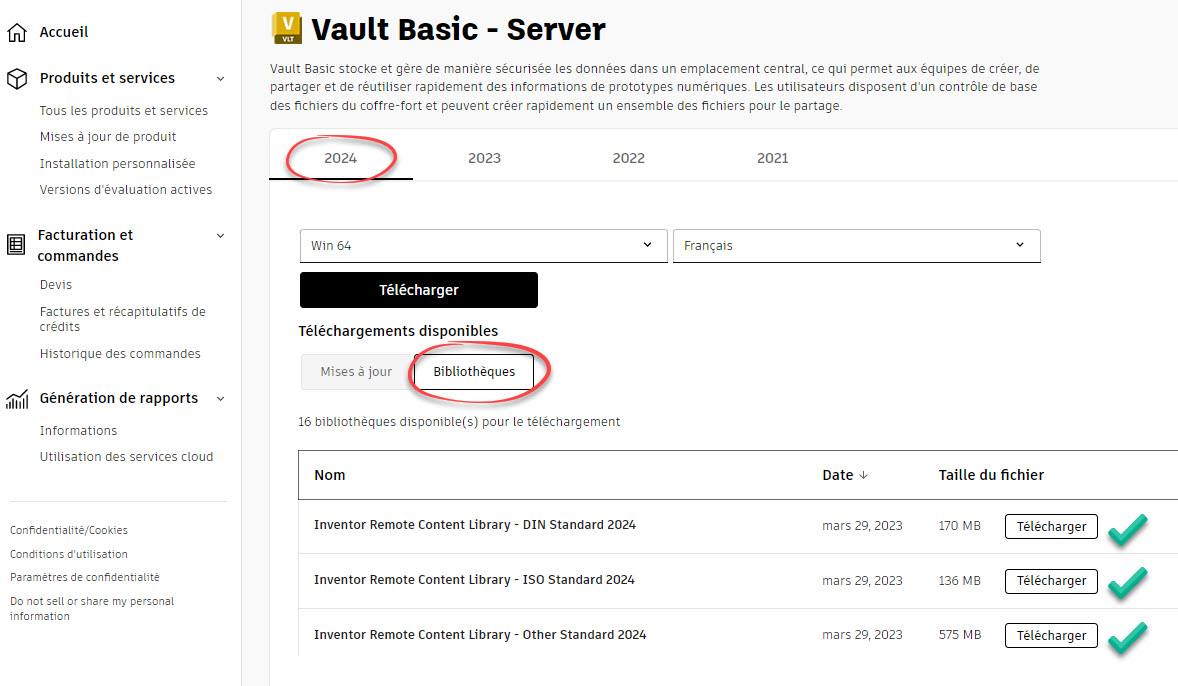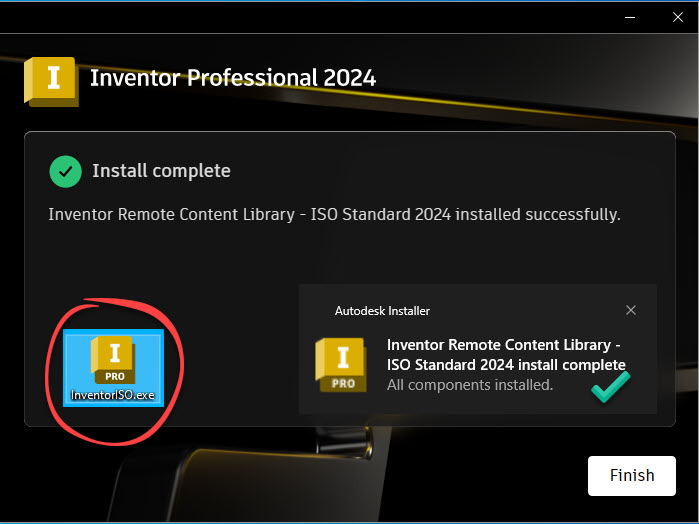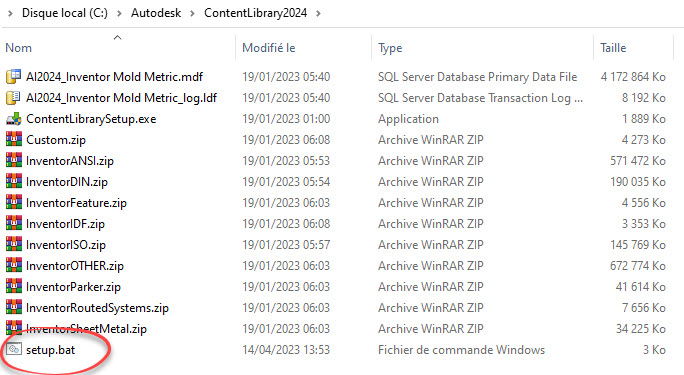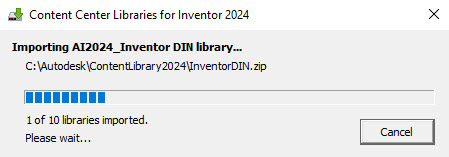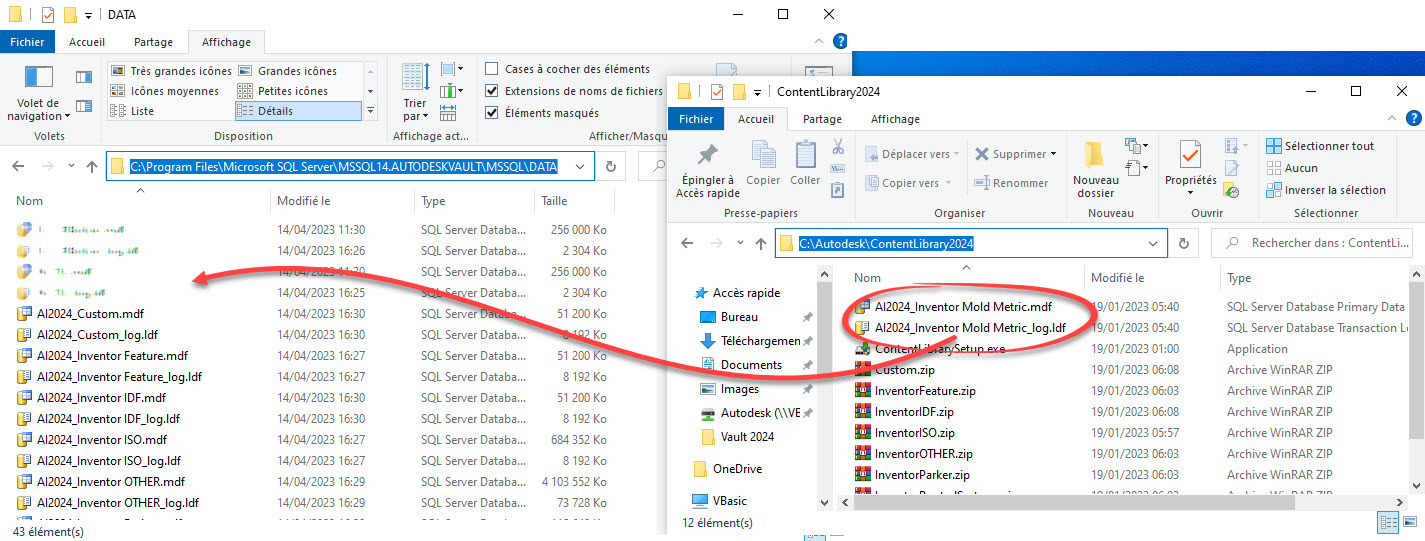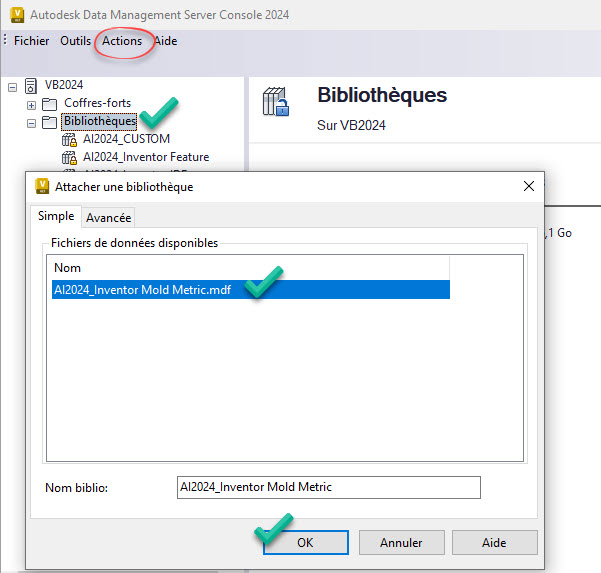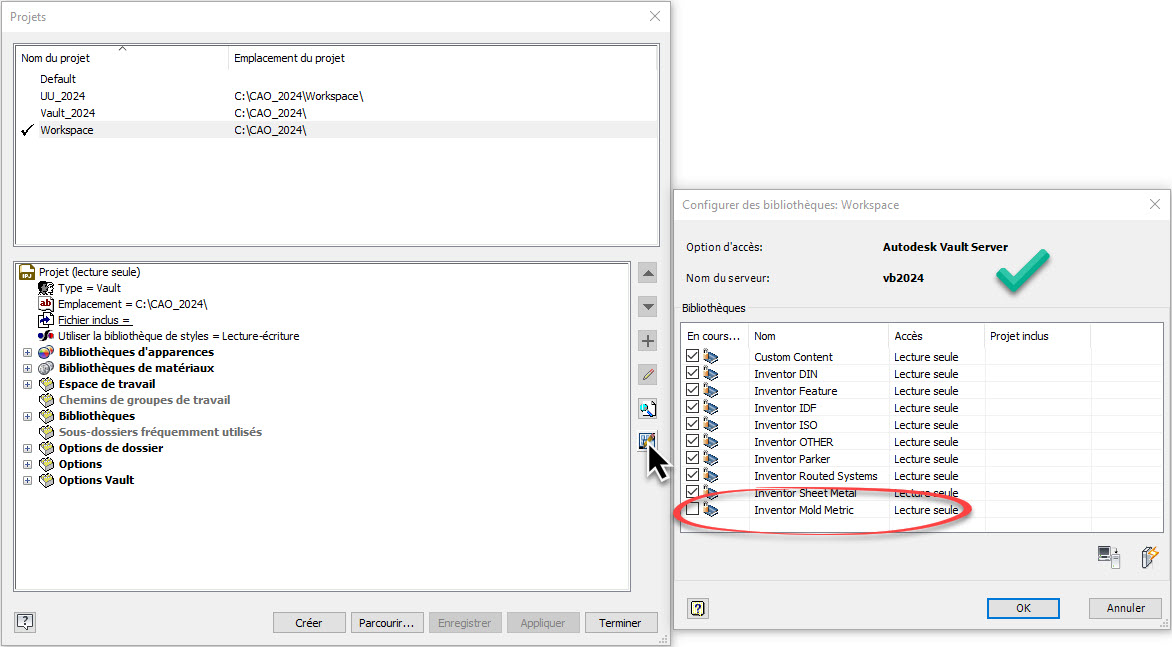Centre de contenu d’Inventor pour Vault 2024
Où trouver les bibliothèques du Centre de contenu d'Inventor pour Vault 2024, telles que ISO, DIN ou OTHER ?
Les versions précédentes 2019 et 2020, 2021, 2022, 2023 avaient une page de téléchargement :
Autodesk Inventor 2023 Remote Content Libraries
Autodesk Inventor 2022 Remote Content Libraries
Autodesk Inventor 2021 Remote Content Libraries
Pour télécharger les bibliothèques de contenu attachables à Vault Server (ADMS) pour Inventor 2024,
connectez-vous à https://accounts.autodesk.com/ et développez Vault Basic - Server
puis recherchez les téléchargements de bibliothèques au bas de la page :
InventorDIN.exe
InventorISO.exe
InventorOther.exe
Etc... Ainsi que les bibliothèques pour l'Add-In "Conception de moule" si besoin.
AI2024_Inventor_Mold_Metric_remote.exe
AI2024_Inventor_Mold_Imperial_remote.exe
Ai2024_Inventor_Mold_Meusburger_remote.exe
- Pour garantir que la bibliothèque complète du Centre de contenu Mold_Metric distant peut être installée, le sous-jeu existant de la bibliothèque métrique doit être supprimé.
Démarrez Autodesk Data Management Server 2024.
Développez le nœud Bibliothèques et recherchez la bibliothèque AI2024_Inventor Mold Metric.
Si le fichier AI2024_Inventor Mold Metric (le fichier du sous-jeu de la bibliothèque métrique) est détecté et que vous prévoyiez de le remplacer par la version complète, sélectionnez-le ou supprimez-le dans le menu Actions.
- Pour installer chaque bibliothèque (ISO, DIN, OTHER, Etc ...) du Centre de contenu distant :
- Décompresser l'ensemble de vos bibliothèques précédemment téléchargées depuis votre compte Autodesk.
- Accéder au dossier C:\Autodesk\ContentLibrary2024 après avoir extrait les fichiers compressés.
- Vérifier que la console Autodesk Data Management Server ne soit pas lancée sinon quitter cette "Console"
- Depuis le dossier C:\Autodesk\ContentLibrary2024
- Editer le fichier Setup.bat et modifier son contenu pour le USERNAME= Administrateur et le mot de passe s'il y en a un.
- SET VAULT_USERNAME= Administrateur
SET VAULT_PASSWORD= - Après modification de Setup.bat lancer celui-ci en tant qu'administrateur.

Cela prend 5 mn ou plus pour voir le défilement suivant et jusqu'à 15 mn pour importer et attacher les 10 bibliothèques.
- L'ensemble des bibliothèques présent dans le dossier C:\Autodesk sera, à la fois décompressé dans le dossier C:\Program Files\Microsoft SQL Server\MSSQL14.AUTODESKVAULT\MSSQL\DATA et attaché à la console Vault Server
- Pour la bibliothèque Inventor Mold Metric couper/coller les 2 fichiers AI2024_Inventor Mold Metric.mdf et AI2024_Inventor Mold Metric_log.ldf
- dans C:\Program Files\Microsoft SQL Server\MSSQL14.AUTODESKVAULT\MSSQL\DATA
- Dans Autodesk Data Management Server Console, sélectionnez le nœud Bibliothèques, puis choisissez Attacher dans le menu Actions.
- Lors du prochain démarrage d’Autodesk Inventor Professional 2024, sélectionnez les bibliothèque à laquelle vous souhaitez accéder en choisissant
Gérer > Projets > Configurer les bibliothèques du Centre de contenu.
Ces articles peuvent vous intéresser :